Boîte de dialogue Modifier la police des cellules du tableau
La boîte de dialogue Modifier la police des cellules du tableau permet de modifier l'apparence du texte de la cellule sélectionnée. Les paramètres de cette boîte de dialogue n'affectent pas les portions du texte de la cellule précédemment modifiées à l'aide de l'option > > . Si une option de cette boîte de dialogue est définie sur Hériter, le texte sélectionné a la même mise en forme que le texte qui l'entoure.
• Police : Spécifie le nom de la police à appliquer au contenu de l'élément. Pour sélectionner une police, sélectionnez son nom dans la liste (par exemple, Times New Roman ou Sanserif).
• Taille : spécifie la taille de la police à appliquer au contenu de l'élément. Sélectionnez une taille dans la liste ou saisissez la taille souhaitée ou un pourcentage compris entre 10 % et 9999 %.
Les spécifications prises en charge sont décrites dans la rubrique Unités de mesure.
|
|
L'option Taille n'est pas disponible lorsque la valeur du champ Exposant/Indice est définie sur Exposant ou Indice.
|
• Gras : Applique le formatage gras au contenu de l'élément.
• Italique : Applique le formatage italique au contenu de l'élément.
• Couleur : Affiche une palette de couleurs dans laquelle vous pouvez sélectionner la couleur à appliquer au contenu de l'élément.
• Ombrage : Affiche une palette d'ombrages dans laquelle vous pouvez sélectionner la couleur d'arrière-plan à appliquer au contenu de l'élément. Vous pouvez ajuster l'ombrage de l'arrière-plan d'une police dans une sortie à l'aide des variables d'environnement APTBGHEIGHTPCT et APTBGDEPTHPCT.
• Tout en majuscule : affiche tous les caractères alphabétiques du contenu de l'élément en majuscules.
• Petites majuscules : affiche tous les caractères alphabétiques du contenu de l'élément en petites majuscules.
• Exposant/Indice : Affiche le contenu de l'élément en exposant, indice ou en texte normal. Un caractère en exposant mesure 0,69 de l'espace cadratin pour la taille en points spécifiée. Les caractères en exposant sont décalés par rapport à la ligne de base de 0,33 espaces cadratins. Un caractère en indice mesure 0,69 de l'espace cadratin pour la taille en points spécifiée. Les caractères en indice sont décalés par rapport à la ligne de base de 0,25 espaces cadratins.
• Masqué : Masque le contenu de l'élément dans la sortie finale. Pour supprimer le contenu d'un élément de l'affichage Editeur, vous devez désélectionner l'option Contenu masqué dans la boîte de dialogue Préférences de Arbortext Editor.
• Souligné : souligne le contenu de l'élément en appliquant le style de trait que vous avez sélectionné parmi les choix suivants :
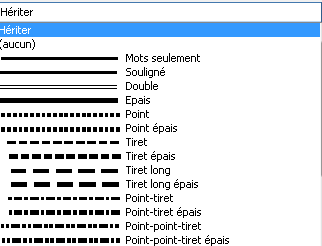
Si vous sélectionnez Words only dans la liste, le système trace un filet simple continu sous les caractères uniquement.
Couleur : affiche une palette de couleurs dans laquelle vous pouvez sélectionner la couleur à appliquer au soulignement.
• Barré : trace un trait sur chaque caractère et espace du contenu de l'élément. Vous pouvez sélectionner Words only pour tracer un trait uniquement sur les caractères de police et ignorer les espaces.
Couleur : affiche une palette de couleurs dans laquelle vous pouvez sélectionner la couleur à appliquer au trait du texte barré.
• Aperçu : Affiche le texte exemple avec le formatage spécifié.